Tutorial Cara Download dan Instal GCam di Android
Tutorial Cara Download dan Instal GCam di Android - Siapa sih yang ga tau aplikasi foto buatan Google ini? Ya, Google Camera atau kerap disebut GCam ini adalah salah satu aplikasi kamera terbaik untuk Android saat ini.
Mengapa GCam Populer?
Yang membuat GCam menjadi populer adalah kemampuannya mengolah gambar hasil jepretan kamera. Foto yang dibidik menggunakan GCam cenderung lebih bagus dan tajam jika dibandingkan dengan foto hasil di kamera bawaan Android.
Kelebihan GCam
Teknologi dan algoritma image processing tersebut dapat dibenamkan oleh Google ke aplikasi GCam untuk membuat fitur di GCam makin canggih dan lebih baik.
Kelemahan GCam
Sayangnya, GCam hanya berjalan optimal di Google Pixel, sebuah seri di lini bisnis ponsel milik Google.
Perangkat Android lain, seperti Samsung, Huawei, Xiaomi, Oppo, Vivo dan merk lainnya tidak bisa menikmati GCam secara optimal.
Masalah yg sering timbul adalah aplikasi selalu force close dan menolak dijalankan.
Alasan Memilih GCam
Karenanya banyak pengguna Android yang lebih memilih memakai GCam dibanding kamera bawaan.
Fitur yg dimiliki oleh GCam dianggap lebih canggih dan lebih baik. Seperti fitur HDR+ dan Night Sight untuk membuat foto menjadi lebih detail dan tajam. Selengkapnya bisa dibaca di artikel "5 Kelebihan dan Fitur Unggulan GCam yang Perlu Anda Ketahui"
Cara Download dan Instal GCam
Bagi kalian yang penasaran dengan kualitas kamera jepretan dari aplikasi GCam, silakan simak penjelasan cara download dan instal GCam berikut ini.
- Perlu diketahui bahwa aplikasi GCam hanya bisa dijalankan di OS Android versi 10 ke atas.
Bagi sobat yang smartphone nya belum Android 10, sayang sekali tidak dapat menginstal aplikasi ini. - Selanjutnya sobat juga perlu mengaktifkan Cam2API.
Cam2API ini adalah fitur yang memungkinkan aplikasi GCam agar dapat mengakses pengaturan kamera yang lebih advance.
Pemrosesan gambar di gcam memerlukan resource perangkat keras tertentu agar berjalan dengan baik. - Sebelum mengaktifkan CAM2API, sobat perlu mengecek apakah fitur ini tersedia di ponsel Anda.
- Untuk mengecek apakah cam2Api ini sudah tertanam di ponsel, bisa menggunakan aplikasi Camera2 API Probe. Aplikasinya bisa di-download di Play Store atau klik tautan ini.
- Setelah di-download, buka aplikasi tersebut. Apabila tampil seperti ini artinya ponsel Anda dapat menginstal GCam.
- Langkah selanjutnya adalah mendownload file apk GCam di link berikut. Pastikan memilih apk sesuai jenis prosesor dan spesifikasi ponsel yang sobat miliki.
- Setelah file apk nya terunduh, buka Pengaturan > Keamanan dan izinkan menginstal aplikasi dari luar PlayStore.
- Instal apk GCam yang sudah diunduh pada langkah 6
- Tunggu hingga proses pemasangan selesai
Sampai tahap ini seharusnya aplikasi GCAM sudah bisa digunakan.
Jika masih tidak kompatibel, silakan cari file config khusus yg dibuat sesuai merk dan tipe ponsel.
Cara instal config ini bisa ditemukan di situs/artikel lain di internet.
Itulah penjelasan mengenai cara download dan instal aplikasi GCam di Android. Selamat mencoba dan semoga bermanfaat




Ribet
BalasHapusBagus
BalasHapus